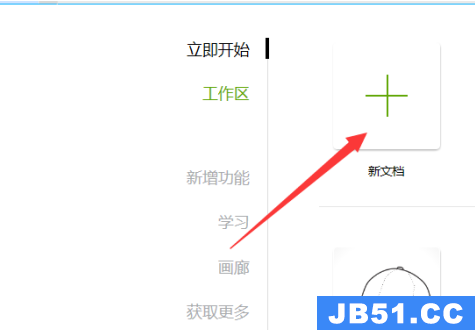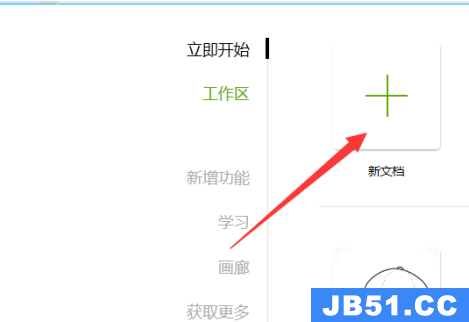今天给大家讲的是CorelDraw X4条形码更换字体并去掉背景的设置方法,对CorelDraw X4感兴趣的同学们就一起学习下具体方法吧!
CorelDraw X4条形码更换字体并去掉背景的操作方法

我们先运行CorelDRAW X4 ,然后在工具栏中找到,编辑----插入条形码,出现条形码向导窗口


然后我们在从下列行业标准格式中选择你的条形码格式,在相应的对话框中输入你需要的文字。有些地方可以留空如何没有的话。点击下一步



接着根据你的需求进行调节,也可以选择默认。最好是默认。然后点击下一步

在这一步大家可以看到字体是无法调整的,我的是中国版本,大家懂得的,有的可以调节,我这个没有办法调节,大家不要慌张,点击完成即可!

最后我们看到了插入的条形码,然后右键点击复制。然后在单击工具栏的编辑----选择性粘贴,在对话框中选择
图片(元文件),在新复制的条形码上右键点击取消全部群组!删除白色背景即可,然后选择所有字体,调整字体样式。



按照上文为各位所述的CorelDraw X4条形码更换字体并去掉背景的操作过程介绍,你们应该都学会了吧!